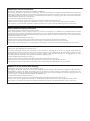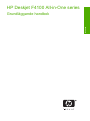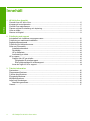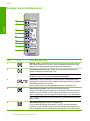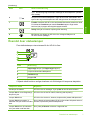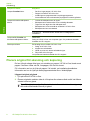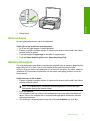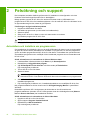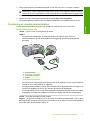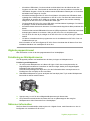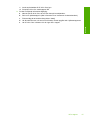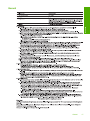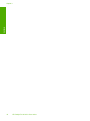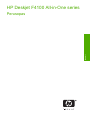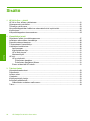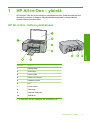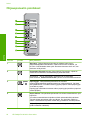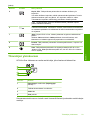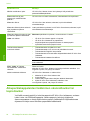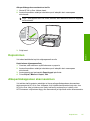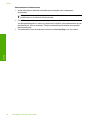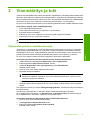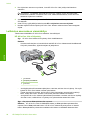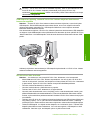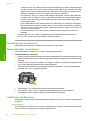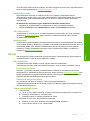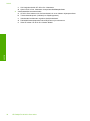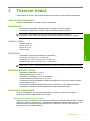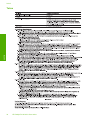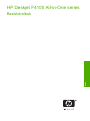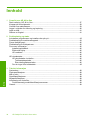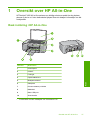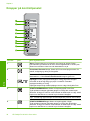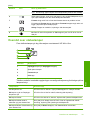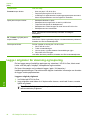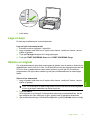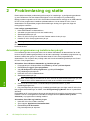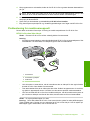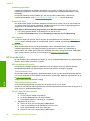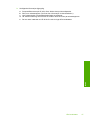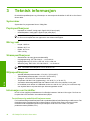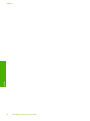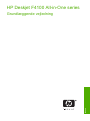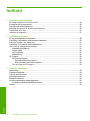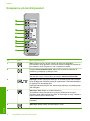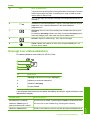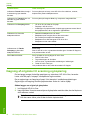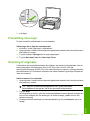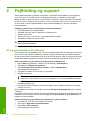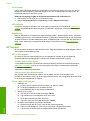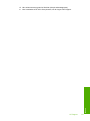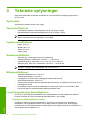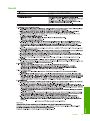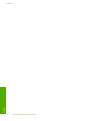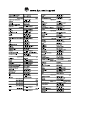HP Deskjet F4100 All-in-One Printer series Användarguide
- Typ
- Användarguide

Grundläggande handbok
Grundlæggende vejledning
Grunnleggende veiledning
Peruskäyttöopas
HP Deskjet F4100 All-in-One series

Meddelanden från Hewlett-Packard
Informationen i detta dokument kan ändras utan föregående meddelande.
Med ensamrätt. Reproduktion, anpassning eller översättning av detta material är förbjuden utan föregående skriftligt tillstånd från Hewlett-Packard,
förutom vad som tillåts enligt lagen om upphovsrätt. De enda garantierna för HP:s produkter och tjänster är de som finns i de uttryckliga garantierna
som medföljer produkterna och tjänsterna. Ingenting i det här dokumentet ska tolkas som en ytterligare garanti. HP ansvarar inte för tekniska eller
redaktionella fel eller utelämnanden i detta dokument.
© 2007 Hewlett-Packard Development Company, L.P.
Windows, Windows 2000 och Windows XP är registrerade varumärken som tillhör Microsoft Corporation.
Windows Vista är antingen ett registrerat varumärke eller ett varumärke som tillhör Microsoft Corporation i USA och/eller andra länder.
Intel och Pentium är varumärken eller registrerade varumärken som tillhör Intel Corporation eller dess dotterbolag i USA och andra länder.
Hewlett-Packard Companyn ilmoitukset
Tämän asiakirjan tiedot voivat muuttua ilman erillistä ilmoitusta.
Kaikki oikeudet pidätetään. Tämän materiaalin kopioiminen, sovittaminen tai kääntäminen on kiellettyä ilman Hewlett-Packard-yhtiön kirjallista
ennakkolupaa, lukuun ottamatta tekijänoikeuslain sallimia tapoja. Ainoat HP:n tuotteita ja palveluja koskevat takuut mainitaan erikseen kyseisten
tuotteiden ja palveluiden mukana toimitettavissa takuuehdoissa. Mikään tässä asiakirjassa mainittu ei ole lisätakuu. HP ei vastaa tekstin teknisistä tai
toimituksellisista virheistä tai puutteista.
© 2007 Hewlett-Packard Development Company, L.P.
Windows, Windows 2000 ja Windows XP ovat Microsoft Corporationin Yhdysvalloissa rekisteröimiä tavaramerkkejä.
Windows Vista on rekisteröity tavaramerkki tai Microsoft Corporationin tavaramerkki Yhdysvalloissa ja/tai muissa maissa.
Intel ja Pentium ovat Intel Corporationin tai sen tytäryhtiöiden tavaramerkkejä tai rekisteröityjä tavaramerkkejä Yhdysvalloissa ja muissa maissa.
Merknader fra Hewlett-Packard Company
Informasjonen i dette dokumentet kan endres uten varsel.
Med enerett. Gjengivelse, tilpasning eller oversettelse av dette materialet er ikke tillatt uten at det først er innhentet skriftlig tillatelse fra
Hewlett-Packard, med unntak av det som er tillatt i henhold til lover om opphavsrett. De eneste garantiene for HPs produkter og tjenester er angitt i
den uttrykte garantien som følger med slike produkter og tjenester. Ingenting i dette dokumentet kan tolkes som en tilleggsgaranti. HP er ikke
erstatningsansvarlig for tekniske eller andre typer feil eller utelatelser i dette dokumentet.
© 2007 Hewlett-Packard Development Company, L.P.
Windows, Windows 2000 og Windows XP er registrerte varemerker i USA for Microsoft Corporation.
Windows Vista er enten et registrert varemerke eller varemerke for Microsoft Corporation i USA og/eller andre land.
Intel og Pentium er varemerker eller registrerte varemerker for Intel Corporation eller dets datterselskaper i USA og andre land.
Meddelelser fra Hewlett-Packard Company
Oplysningerne i dette dokument kan ændres uden forudgående varsel.
Alle rettigheder forbeholdes. Gengivelse, tilpasning eller oversættelse af dette materiale er ikke tilladt uden forudgående skriftlig tilladelse fra
Hewlett-Packard, undtagen i det omfang, det er tilladt under loven om ophavsret. De eneste garantier for HP-produkter og -tjenester findes i den
udtrykkelige garantierklæring, der følger med de pågældende produkter og tjenester. Intet heri må fortolkes som værende en yderligere garanti. HP
er ikke ansvarlig for evt. tekniske eller redaktionelle fejl eller udeladelser heri.
© 2007 Hewlett-Packard Development Company, L.P.
Windows, Windows 2000 og Windows XP er amerikanske registrerede varemærker tilhørende Microsoft Corporation.
Windows Vista er enten et registreret varemærke eller et varemærke tilhørende Microsoft Corporation i USA og/eller andre lande/områder.
Intel og Pentium er varemærker eller registrerede varemærker tilhørende Intel Corporation eller dets datterselskaber i USA og andre lande.

HP Deskjet F4100 All-in-One series
Grundläggande handbok
Svenska

Innehåll
1 HP All-in-One översikt
Översikt över HP All-in-One........................................................................................................5
Knappar på kontrollpanelen........................................................................................................6
Översikt över statuslampor.........................................................................................................7
Placera original för skanning och kopiering................................................................................8
Göra en kopia.............................................................................................................................9
Skanna ett original......................................................................................................................9
2 Felsökning och support
Avinstallera och installera om programvaran...........................................................................10
Felsökning av maskinvaruinstallation.......................................................................................11
Åtgärda papperstrassel............................................................................................................13
Felsökning av bläckpatronerna.................................................................................................13
Söka mer information...............................................................................................................13
Installationshandbok...........................................................................................................14
Direkthjälp...........................................................................................................................14
HP:s webbplats...................................................................................................................14
Användning av bläck..........................................................................................................14
HP:s support.............................................................................................................................14
Support från HP per telefon................................................................................................14
Giltighetstid för telefonsupport......................................................................................14
Efter giltighetstiden för telefonsupport..........................................................................14
Innan du ringer till HP:s support.........................................................................................14
3 Teknisk information
Systemkrav...............................................................................................................................16
Pappersspecifikationer.............................................................................................................16
Fysiska specifikationer..............................................................................................................16
Energispecifikationer................................................................................................................16
Miljöspecifikationer...................................................................................................................16
Lagar och förordningar.............................................................................................................16
Identifieringsnummer..........................................................................................................16
Garanti......................................................................................................................................17
4 HP Deskjet F4100 All-in-One series
Svenska

1 HP All-in-One översikt
HP Deskjet F4100 All-in-One series är en mångsidig enhet som ger dig lättanvänd
kopiering, skanning och utskrift. Information om samtliga egenskaper och funktioner finns
i direkthjälpen.
Översikt över HP All-in-One
Siffra Beskrivning
1 Kontrollpanel
2 Inmatningsfack
3 Stöd för pappersfack
4 Pappersledare för bredd
5 Lucka till bläckpatron
6 Glas
7 Dokumentstöd innanför locket
8 Bakre lucka
9 Bakre USB-port
10 Strömanslutning
*
* Använd bara med den nätadapter som levererats av HP.
HP All-in-One översikt 5
Svenska

Knappar på kontrollpanelen
Siffra Ikon Namn och beskrivning
1 Skanna: Startar en skanning av det original som ligger på glaset. Skanna-
kommandot ignoreras om HP All-in-One är upptagen med ett annat jobb.
Skanna-kommandot fungerar endast när datorn är påslagen.
2 Photosmart Essential-knapp: Startar HP Photosmart-programmet för
utskrift, redigering och delning av foton.
Anmärkning Om HP Photosmart-programmet inte är installerat i datorn,
händer det inget när du trycker på Photosmart Essential.
3 Papperstyp: Ändrar inställningen av papperstyp till vanligt papper eller
fotopapper. Kontrollera att det finns papper av lämplig typ i inmatningsfacket.
Standardpapperstypen är Vanligt.
Papperstypslampan visar den valda papperstypen, Vanligt eller Foto.
4 Starta kopiering Svart: Starta ett svartvitt kopieringsjobb.
Tryck på den här knappen flera gånger om du vill göra flera svartvita kopior.
Skrivaren startar utskriften en kort stund efter det att du har angivit antal
kopior. Antalet kopior som ska skrivas ut visas till höger om den här knappen.
Tips Du kan ange upp till 9 kopior med hjälp av kontrollpanelen (varierar
efter modell).
5 Starta kopiering Färg: Startar en färgkopiering.
Tryck på den här knappen flera gånger om du vill göra flera färgkopior.
Skrivaren startar utskriften en kort stund efter det att du har angivit antal
kopior. Antalet kopior som ska skrivas ut visas till höger om den här knappen.
Kapitel 1
6 HP Deskjet F4100 All-in-One series
Svenska

Siffra Ikon Namn och beskrivning
Tips Du kan ange upp till 9 kopior med hjälp av kontrollpanelen (varierar
efter modell).
6 Lamporna Kontrollera bläckpatron: Anger att du måste sätta tillbaka eller
byta ut den angivna bläckpatronen eller stänga luckan till bläckpatronerna.
7 Fortsätt: Instruerar HP All-in-One att fortsätta efter att ett problem har lösts.
En blinkande Fortsätt-lampa bredvid Fortsätt-knappen anger att du
behöver fylla på papper eller åtgärda papperstrassel.
8 Avbryt: avbryter en utskrift, kopiering eller skanning.
9 På: Slår på och stänger av HP All-in-One. Knappen På lyser när
HP All-in-One är påslagen.
Översikt över statuslampor
Flera indikatorlampor visar statusen för din HP All-in-One.
Siffra Beskrivning
1 Papperstyp-lampor (för Papperstyp-knappen)
2 Lamporna Kontrollera bläckpatron
3 Fortsätt-knapp
4 Knappen På
I följande tabell beskrivs vanliga situationer och förklaringar till lampornas betydelse.
Lampornas status Betydelse
Alla lampor är släckta. HP All-in-One är avstängd. Tryck på På när du vill starta enheten.
Lampan På och en av Papperstyp-
lamporna lyser.
HP All-in-One är klar för utskrift, skanning eller kopiering.
Lampan På blinkar. HP All-in-One skriver ut, skannar, kopierar eller justerar bläckpatroner.
Lampan På blinkar snabbt i 3
sekunder och lyser sedan med fast
sken.
Du tryckte på en knapp medan HP All-in-One redan höll på att skriva ut,
skanna, kopiera eller justera bläckpatroner.
Lampan På blinkar i 20 sekunder
och lyser sedan med fast sken.
Du tryckte på Skanna och datorn reagerade inte.
(fortsättning)
Översikt över statuslampor 7
Svenska

Lampornas status Betydelse
Lampan Fortsätt blinkar.
•
Det finns inget papper i HP All-in-One.
•
Papper har fastnat i HP All-in-One.
•
Inställningen av pappersstorlek i kopieringsprogrammet
överensstämmer inte med storleken på papperet i inmatningsfacket.
Lampan Kontrollera bläckpatron
blinkar.
•
Luckan till bläckpatronerna är öppen.
•
Bläckpatronerna saknas eller är inte ordentligt fastsatta.
•
Tejpen har inte tagits bort från bläckpatronen.
•
Bläckpatronen är inte avsedd att användas i HP All-in-One.
•
Bläckpatronen kan vara skadad.
Anmärkning Skrivaren kanske endast har en trefärgspatron
installerad.
Lamporna På, Fortsätt och
Kontrollera bläckpatron blinkar.
Skannerfel.
Stäng av HP All-in-One och slå på den igen. Om problemet kvarstår
kontaktar du HP:s support.
Alla lampor blinkar. Ett allvarligt fel har inträffat i HP All-in-One.
1. Stäng av HP All-in-One.
2. Koppla bort strömkabeln.
3. Vänta en minut och anslut strömkabeln igen.
4. Slå på HP All-in-One igen.
Om problemet kvarstår kontaktar du HP:s support.
Placera original för skanning och kopiering
Du kan fylla på många olika typer och storlekar av papper i HP All-in-One, bland annat
papper i storleken Letter och A4, fotopapper, OH-film och kuvert.
För information om hur du fyller på papper i full storlek, se installationshandboken.
Information om hur du fyller på andra pappersstorlekar finns i direkthjälpen.
Lägga ett original på glaset
1. Lyft på locket till HP All-in-One.
2. Placera originalet med den sida du vill kopiera eller skanna vänd nedåt i det främre
vänstra hörnet av glaset.
Tips För att kopiorna ska få rätt storlek, kontrollera att det inte sitter någon tejp
eller andra främmande föremål på glaset.
Kapitel 1
(fortsättning)
8 HP Deskjet F4100 All-in-One series
Svenska

3. Stäng locket.
Göra en kopia
Du kan göra kvalitetskopior från kontrollpanelen.
Så här gör du en kopia från kontrollpanelen
1. Se till att det ligger papper i inmatningsfacket.
2. Placera originalet med den sida du vill kopiera eller skanna vänd nedåt i det främre
vänstra hörnet av glaset.
3. Tryck på knappen Papperstyp för att ställa in papperstypen.
4. Tryck på Starta kopiering Svart eller Starta kopiering Färg.
Skanna ett original
För originaldokument eller bilder som placerats på glaset kan du starta en skanning från
datorn eller HP All-in-One. Om du vill använda skanningsfunktionerna måste
HP All-in-One och datorn vara påslagna och anslutna till varandra. Du måste också ha
installerat HP Photosmart-programmet och det måste vara igång på datorn innan du
börjar skanna.
Så här skannar du till en dator
1. Placera originalet med den sida du vill kopiera eller skanna vänd nedåt i det främre
vänstra hörnet av glaset.
Tips För kvalitetskopior, kontrollera att skannerglaset är rent och att inget
främmande material har fastnat på det.
2. Tryck på Skanna.
Om originalet är ett foto visas en förhandsgranskning av den skannade bilden på
datorn, där du kan redigera den. Eventuella ändringar gäller endast den aktuella
skanningssessionen.
3. Gör ändringar i förhandsgranskningen och klicka på Godkänn när du är klar.
Göra en kopia 9
Svenska

2 Felsökning och support
Det här kapitlet innehåller felsökningsinformation för installation och konfiguration och vissa
funktioner. Mer felsökningsinformation finns i direkthjälpen.
Många problem uppstår när HP All-in-One ansluts till en dator med en USB-kabel innan
programvaran för HP All-in-One installeras på datorn. Om du anslöt HP All-in-One till datorn innan
du uppmanades att göra det, måste du göra följande:
Felsökning av vanliga installationsproblem
1. Koppla loss USB-kabeln från datorn.
2. Avinstallera programvaran (om du redan har installerat den).
3. Starta om datorn.
4. Stäng av HP All-in-One, vänta en minut och starta sedan om enheten.
5. Ominstallera programmet HP All-in-One.
Viktigt Anslut inte USB-kabeln till datorn förrän programmet uppmanar dig att göra det.
Kontaktuppgifter för support finns på insidan av den här handbokens bakre pärm.
Avinstallera och installera om programvaran
Om installationen är ofullständig, eller om du anslöt USB-kabeln till datorn innan du uppmanades
att göra det, kan du behöva avinstallera och installera om programmet. Ta inte bort programmet
genom att radera programfilerna till HP All-in-One från datorn. Avinstallera dem på rätt sätt med
avinstallationsprogrammet som medföljde när du installerade programmet som levererades med
HP All-in-One.
Så här avinstallerar och ominstallerar du från en Windows-dator
1. I Aktivitetsfältet i Windows klickar du på Start och på Kontrollpanelen.
2. Dubbelklicka på Lägg till/ta bort program.
3. Välj HP Deskjet All-in-One-drivrutin och klicka sedan på Ändra/ta bort.
Följ anvisningarna på skärmen.
4. Ta bort HP All-in-One från datorn.
5. Starta om datorn.
Anmärkning Det är viktigt att du kopplar från HP All-in-One innan du startar om datorn.
Anslut inte HP All-in-One till datorn förrän du är klar med ominstallationen av programvaran.
6. Sätt i CD:n för HP All-in-One i datorns CD-ROM-enhet och starta sedan
installationsprogrammet.
7. Följ anvisningarna på skärmen och i installationshandboken som medföljde HP All-in-One.
När programinstallationen är klar visas ikonen för HP Digital Imaging Monitor i systemfältet i
Windows.
Dubbelklicka på ikonen HP Lösningscenter på skrivbordet om du vill kontrollera att
programinstallationen lyckades. Om HP Lösningscenter visar de nödvändiga ikonerna (Skanna
bild och Skanna dokument) har installationen slutförts.
Så här avinstallerar och ominstallerar du från en Mac-dator
1. Koppla bort HP All-in-One från din Mac.
2. Öppna mappen Program: Hewlett-Packard.
3. Dubbelklicka på HP Avinstallation.
Följ anvisningarna på skärmen.
10 HP Deskjet F4100 All-in-One series
Svenska

4. När programvaran har avinstallerats kopplar du från HP All-in-One och startar om datorn.
Anmärkning Det är viktigt att du kopplar från HP All-in-One innan du startar om datorn.
Anslut inte HP All-in-One till datorn förrän du är klar med ominstallationen av programvaran.
5. Installera om programvaran genom att sätta i CD:n för HP All-in-One i datorns CD-ROM-enhet.
6. Öppna CD:n från skrivbordet och dubbelklicka på HP All-in-One Installation.
7. Följ anvisningarna på skärmen och i installationshandboken som medföljde HP All-in-One.
Felsökning av maskinvaruinstallation
Det här avsnittet innehåller information om felsökning i maskinvaran för HP All-in-One.
HP All-in-One startar inte
Orsak: HP All-in-One är inte ansluten till elnätet.
Åtgärd
• Kontrollera att strömsladden är ordentligt ansluten till både HP All-in-One och
nätströmsadaptern. Anslut strömsladden till ett vägguttag, överspänningsskydd eller
grenuttag.
1 Strömanslutning
2 Strömkabel och adapter
3 Eluttag
• Om du använder ett grenuttag kontrollerar du att det är påslaget. Du kan också försöka att
ansluta HP All-in-One direkt till ett vägguttag.
• Kontrollera att strömkällan fungerar. Sätt i kontakten till en apparat som du vet fungerar och
se efter om apparaten får ström. Om inte kan det vara fel på vägguttaget.
• Om du har anslutit HP All-in-One till ett uttag med strömbrytare ska du kontrollera att uttaget
är påslaget. Om uttaget är påslaget men ändå inte fungerar kan det vara fel på uttaget.
Orsak: Du tryckte på knappen På för snabbt.
Åtgärd: HP All-in-One reagerar inte om du trycker för snabbt på knappen På. Tryck en gång
på knappen På. Det kan ta några minuter för HP All-in-One att slås på. Om du trycker på På på
nytt under tiden kanske enheten stängs av.
Felsökning av maskinvaruinstallation 11
Svenska

Viktigt Om HP All-in-One fortfarande inte startar, kan den ha ett mekaniskt fel. Koppla ur
HP All-in-One från eluttaget och kontakta HP. Gå till:
www.hp.com/support. Välj land/region
om du ombeds göra det och klicka sedan på Kontakta HP för information om hur du ringer
för att få teknisk support.
Jag har anslutit USB-kabeln men har problem med att använda HP All-in-One
tillsammans med datorn
Åtgärd: Du måste installera programvaran som medföljde HP All-in-One innan du ansluter
USB-kabeln. Sätt inte i USB-kabeln under installationen förrän du får instruktioner på skärmen
om att göra det. Det kan uppstå problem om du ansluter USB-kabeln innan du uppmanas till
det.
När du väl har installerat programvaran är det enkelt att ansluta datorn till HP All-in-One med
USB-kabeln. Anslut helt enkelt den ena änden av USB-kabeln till datorns baksida och den andra
till baksidan av HP All-in-One. Du kan ansluta kabeln till valfri USB-port på datorns baksida.
Mer information om att installera programvaran och ansluta USB-kabeln finns i
installationshandboken som medföljde HP All-in-One.
HP All-in-One skriver inte ut
Åtgärd: Om HP All-in-One och datorn inte kan kommunicera med varandra kan du försöka
med följande:
• Se efter om lampan På på framsidan av HP All-in-One lyser. Om den inte lyser är
HP All-in-One avstängd. Kontrollera att strömsladden är ansluten till HP All-in-One och till
elnätet. Tryck på På när du vill starta HP All-in-One.
• Kontrollera att bläckpatronerna är installerade.
• Se till att det ligger papper i inmatningsfacket.
• Se efter så att det inte är papperstrassel i HP All-in-One.
• Kontrollera att skrivarvagnen inte sitter fast. Öppna luckan till bläckpatronerna för att komma
åt skrivarvagnen. Ta bort eventuella föremål som blockerar skrivarvagnen, som till exempel
förpackningsmaterial. Stäng av HP All-in-One och slå på den igen.
• Kontrollera att utskriftskön på HP All-in-One inte har pausats eller stängts av (Windows)
eller stoppats (Mac). Om detta har gjorts väljer du lämplig inställning för att utskriften ska
fortsätta. Mer information om hur du visar utskriftskön finns i dokumentationen som
medföljde det operativsystem som är installerat på datorn.
Kapitel 2
12 HP Deskjet F4100 All-in-One series
Svenska

• Kontrollera USB-kabeln. Om du använder en äldre kabel, kan det hända att den inte
fungerar som den ska. Försök med att ansluta den till en annan produkt och se efter om
USB-kabeln fungerar. Om du får problem kanske USB-kabeln måste bytas ut. Kontrollera
att kabeln inte är längre än 3 meter.
• Kontrollera anslutningen från HP All-in-One till datorn. Kontrollera att USB-kabeln sitter
ordentligt fast i USB-porten på baksidan av HP All-in-One. Se till att den andra änden av
USB-kabeln är ansluten till en USB-port på datorn. När kabeln har anslutits ordentligt
stänger du av HP All-in-One och startar den sedan igen.
• Om du ansluter HP All-in-One via en USB-hubb, se till att hubben är påslagen. Om hubben
är påslagen, försök att ansluta direkt till datorn.
• Kontrollera andra skrivare och skannrar. Du måste kanske koppla loss äldre produkter från
datorn.
• Försök med att ansluta USB-kabeln till en annan USB-port på datorn. När du har kontrollerat
anslutningarna startar du om datorn. Stäng av HP All-in-One och slå på den igen.
• Om HP All-in-One inte är på, stänger du av HP All-in-One och slår på den igen. Starta en
utskrift.
• Vid behov avinstallerar du den programvara som du installerade med HP All-in-One och
installerar den på nytt.
Mer information om hur du konfigurerar HP All-in-One och ansluter den till datorn finns i den
installationshandbok som medföljde HP All-in-One.
Åtgärda papperstrassel
Mer information om hur du tar bort papperstrassel finns i direkthjälpen.
Felsökning av bläckpatronerna
Om det uppstår problem med utskriften kan det bero på någon av bläckpatronerna.
Felsökning av bläckpatroner
1. Ta ut den svarta bläckpatronen ur hållaren till höger. Vidrör inte munstyckena eller de
kopparfärgade kontakterna. Kontrollera om det finns några skador på de kopparfärgade
kontakterna eller på munstyckena.
Kontrollera att plasttejpen har tagits bort. Om den fortfarande täcker munstyckena tar du
försiktigt bort den med hjälp av den rosa fliken.
2. Sätt tillbaka bläckpatronen genom att skjuta den framåt på plats. Tryck sedan bläckpatronen
framåt tills du känner att den fastnar.
3. Upprepa steg 1 och 2 för den trefärgade bläckpatronen på vänster sida.
4. Om problemet kvarstår kanske du måste skriva ut en självtestrapport eller rengöra
bläckpatronerna. Mer information finns i direkthjälpen.
Söka mer information
Det finns flera informationskällor, både tryckta och i digitalt format, med information om hur du
konfigurerar och använder HP All-in-One.
Åtgärda papperstrassel 13
Svenska

Installationshandbok
Installationshandboken innehåller instruktioner om hur du konfigurerar HP All-in-One och installerar
program. Det är viktigt att du går igenom stegen i installationshandboken i rätt ordning.
Om du får problem under installationen, läs avsnittet om felsökning i sista delen av
installationshandboken, eller se ”
Felsökning och support” på sidan 10 i den här handboken.
Direkthjälp
Direkthjälpen innehåller detaljerade anvisningar om funktionerna på HP All-in-One som inte beskrivs
i den här handboken, bland annat funktioner som endast är tillgängliga när du använder det program
som du installerade med HP All-in-One.
Så här når du Hjälp för HP Photosmart-programvara på en Windows-dator
1. Klicka på fliken för HP All-in-One i HP Lösningscenter.
2. I området Enhetssupport klickar du på Direkthjälp eller Felsökning.
HP:s webbplats
Om du har en Internet-anslutning kan du få hjälp och support från HP:s webbplats på www.hp.com/
support. På webbplatsen finns teknisk support, drivrutiner, material och beställningsinformation.
Användning av bläck
Bläcket i patronerna används på många olika sätt under utskriftsprocessen, till exempel vid
initieringen då enheten förbereds, samt vid underhåll av skrivhuvudena då bläckmunstyckena
rengörs så att bläcket kan flöda obehindrat. Vissa bläckrester finns dessutom alltid kvar i patronen
när den inte kan användas längre. Mer information finns på
www.hp.com/go/inkusage.
HP:s support
Du kan kontakta HP:s support per telefon och online. Supportalternativ och tillgänglighet varierar
beroende på produkt, land/region och språk.
Support från HP per telefon
En lista över telefonnummer till support finns på insidan av den här handbokens omslag.
Supportalternativ och tillgänglighet varierar beroende på produkt, land/region och språk.
Giltighetstid för telefonsupport
Ett års telefonsupport är tillgänglig i Stillahavsområdet och Latinamerika (inklusive Mexiko).
Information om hur länge telefonsupporten gäller i Europa, Mellanöstern och Afrika finns på
www.hp.com/support.
Normala samtalsavgifter tillkommer.
Efter giltighetstiden för telefonsupport
När telefonsupportperioden upphört kan du fortfarande få hjälp från HP mot en extra avgift.
Kontakta en HP-återförsäljare eller ring supportnumret för ditt land/din region om du vill veta mer om
tillgängliga supportalternativ.
Innan du ringer till HP:s support
1. Kontrollera följande:
a. Att HP All-in-One är ansluten och påslagen.
b. Att de angivna bläckpatronerna är rätt installerade.
c. Att det rekommenderade papperet är rätt placerat i inmatningsfacket.
2. Återställa HP All-in-One:
a. Stäng av HP All-in-One med knappen På.
b. Dra ur strömsladden från baksidan av HP All-in-One.
Kapitel 2
14 HP Deskjet F4100 All-in-One series
Svenska

c. Anslut strömsladden till HP All-in-One igen.
d. Slå på HP All-in-One med knappen På.
3. Du ska ha följande information tillgänglig:
a. Namnet på HP All-in-One, så som det visas på kontrollpanelen.
b. Skriv ut en självtestrapport. (Mer information finns i kamerans Användarhandbok.)
c. Förbered dig på att beskriva ditt problem i detalj.
d. Ha ditt serienummer och service-ID till hands. Dessa uppgifter står i självtestrapporten.
e. Ha HP All-in-One i närheten när du ringer HP:s support.
HP:s support 15
Svenska

3 Teknisk information
Det här avsnittet innehåller tekniska specifikationer och information om internationella regler för
HP All-in-One.
Systemkrav
Systemkrav för programvara finns i Viktigt-filen.
Pappersspecifikationer
• Inmatningsfackets kapacitet: Vanliga pappersark: Upp till 100 (75-90 g/m²)
• Utmatningsfackets kapacitet: Vanliga pappersark: Upp till 50 (75-90 g/m²)
Anmärkning En fullständig lista med de materialtyper och –format som kan användas finns i
skrivarprogrammet. En fullständig lista med pappersvikter finns i direkthjälpen.
Fysiska specifikationer
• Höjd: 18,05 cm
• Bredd: 42,57 cm
• Djup: 26,74 cm
• Vikt: 4,26 kg
Energispecifikationer
• Energiförbrukning: 20 W (vid genomsnittlig utskrift)
• Inspänning: Växelström 100 till 240 V ~ 1 A 50–60 Hz
• Utspänning: Likström 32 V===375 mA, 16 V===500 mA
• Nätaggregat: 0957-2231 växelström 100 till 240 V ~ 1 A 50–60 Hz
Anmärkning Använd endast den nätadapter som levereras av HP.
Miljöspecifikationer
• Rekommenderad driftstemperatur: 15º till 30º C
• Tillåten temperatur vid drift: 10º till 35º C
• Luftfuktighet: 15 till 80 % relativ icke-kondenserande
• Temperatur vid förvaring (enheten ej i drift): –20 till 50 ºC
• Om HP All-in-One omges av starka elektromagnetiska fält kan utskrifterna bli något förvrängda.
• HP rekommenderar att du använder en USB-kabel på högst 3 meter för att minimera brus i
närheten av elektromagnetiska fält.
Lagar och förordningar
HP All-in-One uppfyller produktkrav från tillsynsmyndigheter i ditt land/din region. En fullständig lista
över lagar och förordningar finns i direkthjälpen.
Identifieringsnummer
Produkten har försetts med ett särskilt modellnummer för att kunna identifieras i juridiska
sammanhang. Identifieringsnumret för din produkt är VCVRA-0706. Detta nummer ska inte förväxlas
med produktnamnet (HP Deskjet F4100 All-in-One series) eller produktnumret (CB580A).
16 HP Deskjet F4100 All-in-One series
Svenska

Garanti
Garanti 17
Svenska

Kapitel 3
18 HP Deskjet F4100 All-in-One series
Svenska

HP Deskjet F4100 All-in-One series
Perusopas
Suom
i

Sisältö
1 HP All-in-One – yleistä
HP All-in-One -laitteen yleiskatsaus.........................................................................................21
Ohjauspaneelin painikkeet.......................................................................................................22
Tilavalojen yleiskuvaus.............................................................................................................23
Alkuperäiskappaleiden lisääminen skannattaviksi tai kopioitaviksi..........................................24
Kopioiminen..............................................................................................................................25
Alkuperäiskappaleen skannaaminen........................................................................................25
2 Vianmääritys ja tuki
Ohjelmiston poisto ja uudelleenasennus..................................................................................27
Laitteiston asennuksen vianmääritys........................................................................................28
Paperitukosten poistaminen.....................................................................................................30
Tulostuskasetin vianmääritys...................................................................................................30
Lisätietojen hankkiminen..........................................................................................................30
Asennusopas......................................................................................................................30
Käytönaikainen ohje...........................................................................................................31
HP:n Web-sivusto...............................................................................................................31
Musteen käyttö...................................................................................................................31
HP-tuki......................................................................................................................................31
HP:n puhelintuki.................................................................................................................31
Puhelintuen ajanjakso..................................................................................................31
Puhelintuen ajanjakson jälkeen....................................................................................31
Ennen soittamista HP-tukeen.............................................................................................31
3 Tekniset tiedot
Järjestelmävaatimukset............................................................................................................33
Paperitiedot..............................................................................................................................33
Laitteen mitat............................................................................................................................33
Virtatiedot..................................................................................................................................33
Käyttöympäristön tietoja...........................................................................................................33
Ilmoituksia säädöksistä.............................................................................................................33
Säännöksien mukainen mallinumero..................................................................................33
Takuu........................................................................................................................................34
20 HP Deskjet F4100 All-in-One series
Suomi
Sidan laddas ...
Sidan laddas ...
Sidan laddas ...
Sidan laddas ...
Sidan laddas ...
Sidan laddas ...
Sidan laddas ...
Sidan laddas ...
Sidan laddas ...
Sidan laddas ...
Sidan laddas ...
Sidan laddas ...
Sidan laddas ...
Sidan laddas ...
Sidan laddas ...
Sidan laddas ...
Sidan laddas ...
Sidan laddas ...
Sidan laddas ...
Sidan laddas ...
Sidan laddas ...
Sidan laddas ...
Sidan laddas ...
Sidan laddas ...
Sidan laddas ...
Sidan laddas ...
Sidan laddas ...
Sidan laddas ...
Sidan laddas ...
Sidan laddas ...
Sidan laddas ...
Sidan laddas ...
Sidan laddas ...
Sidan laddas ...
Sidan laddas ...
Sidan laddas ...
Sidan laddas ...
Sidan laddas ...
Sidan laddas ...
Sidan laddas ...
Sidan laddas ...
Sidan laddas ...
Sidan laddas ...
Sidan laddas ...
Sidan laddas ...
Sidan laddas ...
Sidan laddas ...
-
 1
1
-
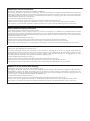 2
2
-
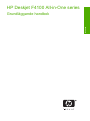 3
3
-
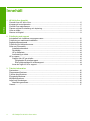 4
4
-
 5
5
-
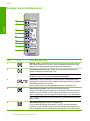 6
6
-
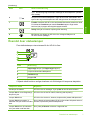 7
7
-
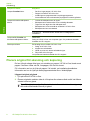 8
8
-
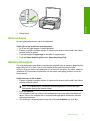 9
9
-
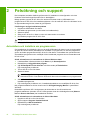 10
10
-
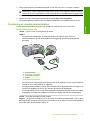 11
11
-
 12
12
-
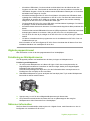 13
13
-
 14
14
-
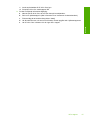 15
15
-
 16
16
-
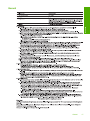 17
17
-
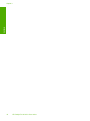 18
18
-
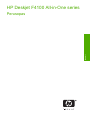 19
19
-
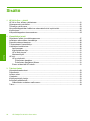 20
20
-
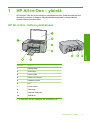 21
21
-
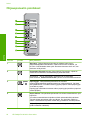 22
22
-
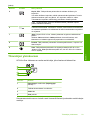 23
23
-
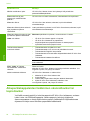 24
24
-
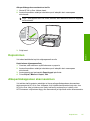 25
25
-
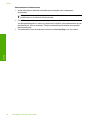 26
26
-
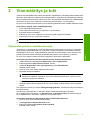 27
27
-
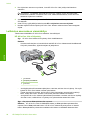 28
28
-
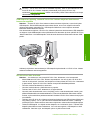 29
29
-
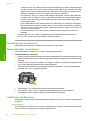 30
30
-
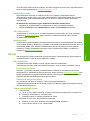 31
31
-
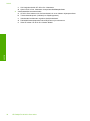 32
32
-
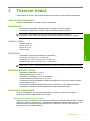 33
33
-
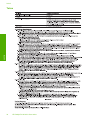 34
34
-
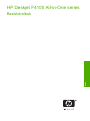 35
35
-
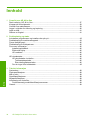 36
36
-
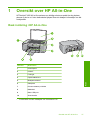 37
37
-
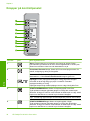 38
38
-
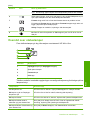 39
39
-
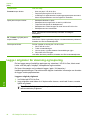 40
40
-
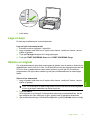 41
41
-
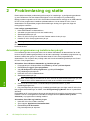 42
42
-
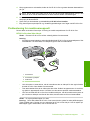 43
43
-
 44
44
-
 45
45
-
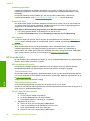 46
46
-
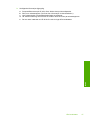 47
47
-
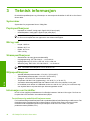 48
48
-
 49
49
-
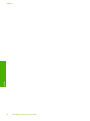 50
50
-
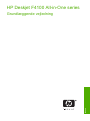 51
51
-
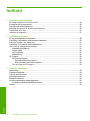 52
52
-
 53
53
-
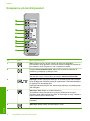 54
54
-
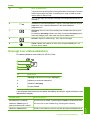 55
55
-
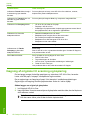 56
56
-
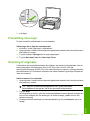 57
57
-
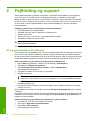 58
58
-
 59
59
-
 60
60
-
 61
61
-
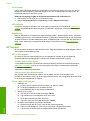 62
62
-
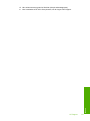 63
63
-
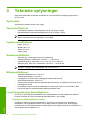 64
64
-
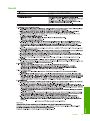 65
65
-
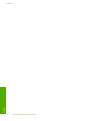 66
66
-
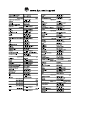 67
67
HP Deskjet F4100 All-in-One Printer series Användarguide
- Typ
- Användarguide
på andra språk
Relaterade papper
-
HP Deskjet F2200 All-in-One Printer series Användarguide
-
HP Deskjet F300 All-in-One Printer series Snabbstartsguide
-
HP Deskjet F2100 All-in-One Printer series Användarguide
-
HP Deskjet F4100 All-in-One Printer series Användarmanual
-
HP Deskjet F2100 All-in-One Printer series Användarmanual
-
HP Deskjet F2200 All-in-One Printer series Användarmanual
-
HP Deskjet F4200 All-in-One Printer series Användarmanual
-
HP Deskjet F4200 All-in-One Printer series Användarmanual
-
HP Deskjet D4200 Printer series Snabbstartsguide
-
HP Deskjet F4200 All-in-One Printer series Användarguide